
|
|
|
Dupa finalizarea operatiunii de reprezentare a cunoasterii si incarcare a bazei de cunostinte se impune, cu strictete, etapa de verificare a modului in care s-a reusit sau nu ca sistemul sa fie total si complet. Toate acestea se refera la faptul ca nu trebuie sa existe un caz neacoperit in planul reprezentarii cunoasterii specifice domeniului abordat si nici sa se produca abateri de la specificatiile sistemului.
Operatia de validare este necesara in toate cazurile in care se aduc modificari bazei de cunostinte initiale.
Apelam, in acest sens, optiunea Options, iar din meniul vertical selectam optiuneaValidation.
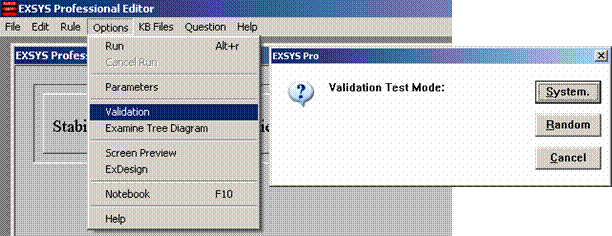
Fig. / 1. Selectarea optiunii Validation
Dupa selectia optiunii Validation este necesara precizarea tipul validarii prin selectarea unuia dintre butoanele Random sau System. Validarea de tip sistematic presupune testarea tuturor combinatiilor posibile pentru intrari tinand cont de restrictiile existente. Validarea de tip random (intamplatoare) presupune selectarea cazurilor pentru care se face testarea. Vom proceda la testarea sistematica activand butonul System. Rezultatul acestei selectii este ecranul din figura nr. / 2. Din acest ecran selectam calificatorii ce se vor testa, valorile ce vor fi testate si calificatorii care vor fi in deductii.
Avem acum in figura / 2. toti calificatorii existenti. Pozitionarea pe unul din ei atrage dupa sine afisarea, in fereastra ramasa libera, valorilor sale. Cand fereastra calificatorilor de validat este afisata pentru prima data, acestia apar insotiti de litera "D". Acest lucru arata ca acel calificator se deduce din alta piesa de cunoastere sau se otine de la utilizator prin formularea unei cereri.
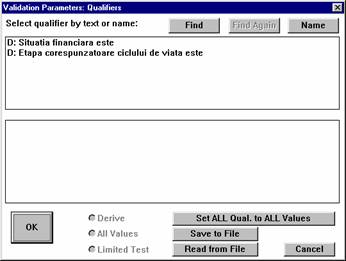
Fig. / 2. Selectarea calificatorilor pentru validare
Putem selecta din aceasta lista unul, mai multi sau toti calificatorii. Noi vom proceda la selectia tuturor calificatorilor si valorilor aferente prin activarea butonului Set ALL Qual. To ALL Values. In urma selectarii tuturor acestor valori, D - ul aferent calificatorului corespondent se va transforma in A. Acest lucru semnifica faptul ca toate valorile sale vor fi testate. Prin activarea butonului OK se face trecerea la o noua fereastra.
Nota Daca se va selecta pentru testare doar anumite valori, atunci D - ul se transforma in L, iar butonul Limited Test (Testare limitata) se activeaza
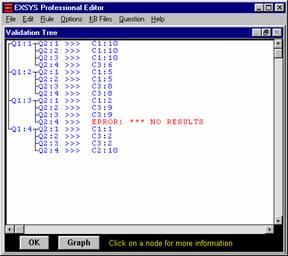
Raspunsul afirmativ la
mesajul "Run Validation Tests Now"
va avea ca efect realizarea validarii arborelui decizional. Acest demers
poate fi stopat in orice moment prin activarea butonului Stop Validation Tests. Dupa terminarea testarii se va activa o fereastra din care trebuie selectat modul de
examinare a rezultatelor. Sunt doua variante de afisare branched si linear, fara diferente de fond, ci numai de
prezentare. In primul caz avem prezentata o diagrama de tip arbore
(tree diagram), in timp ce varianta linear
prezinta toate informatiile pe o singura linie.
Fig. / 3. Prezentarea rezultatelor la validare sub forma arborescenta
Orice eroare constatata trebuie sa conduca la reevaluarea regulilor si corectarea erorilor, prin adaugarea unor noi reguli sau prin completari care pot fi facute la regulile deja existente. Pentru a nu fi necesara reluarea operatiilor parcurse la validare se poate activa optiunea Examine Tree Diagram, care permite afisarea ultimelor rezultate ale validarii.
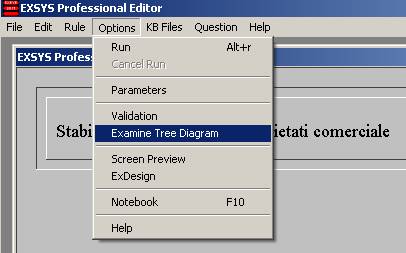
Fig. / 4. Examinarea rezultatelor obtinute la validare